Управление аккаунтами SSH/SFTP¶
Scalesta позволяет управлять аккаунтами SSH/SFTP, которые нужны для доступа к серверу по SSH (терминал) или SFTP (графический интерфейс). Здесь можно создать отдельный аккаунт для каждого разработчика - мы не рекомендуем создавать мета-пользователей (таких как "разработчики" или "поддержка").
Обычно аккаунта SSH/SFTP достаточно для выполнения практически любой разработки Вашего магазина и нет необходимости выдавать права sudo/root разработчикам. Иногда выдача таких прав небезопасна. Пользователь с sudo/root может случайно внести изменения в критически важные системы сервера, в результате чего магазин станет недоступен, а на восстановление потребуется время. Поэтому мы настоятельно рекомендуем использовать SSH/SFTP без прав sudo/root для обычных нужд разработчиков. Если Вам всё же необходимо сделать какие-то изменения, требующие таких прав, не бойтесь обратиться к нам. Наши специалисты имеют большой опыт и всегда рады помочь.
Создание нового аккаунта SSH/SFTP¶
-
Откройте меню SSH/SFTP пользователи в панели управления вашим сервером и нажмите кнопку Создать ssh/sftp пользователя.
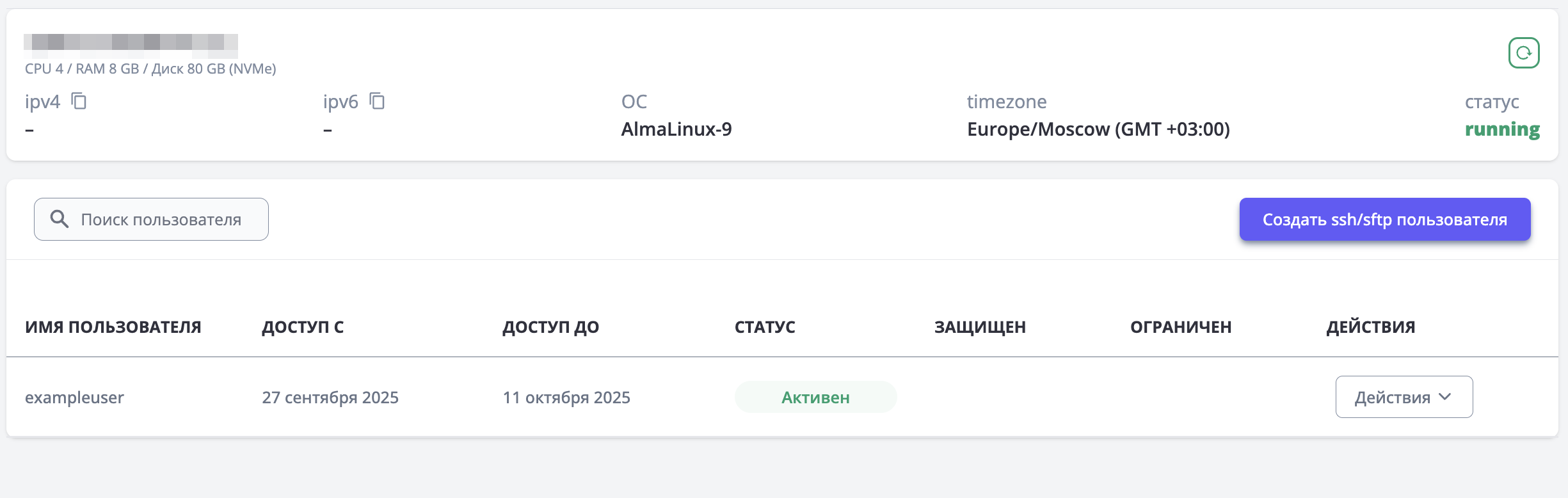
-
Укажите Имя пользователя и Период действия аккаунта (по истечению этого периода аккаунт будет деактивирован автоматически), нажмите Создать пользователя и подтвердите ваше действие.
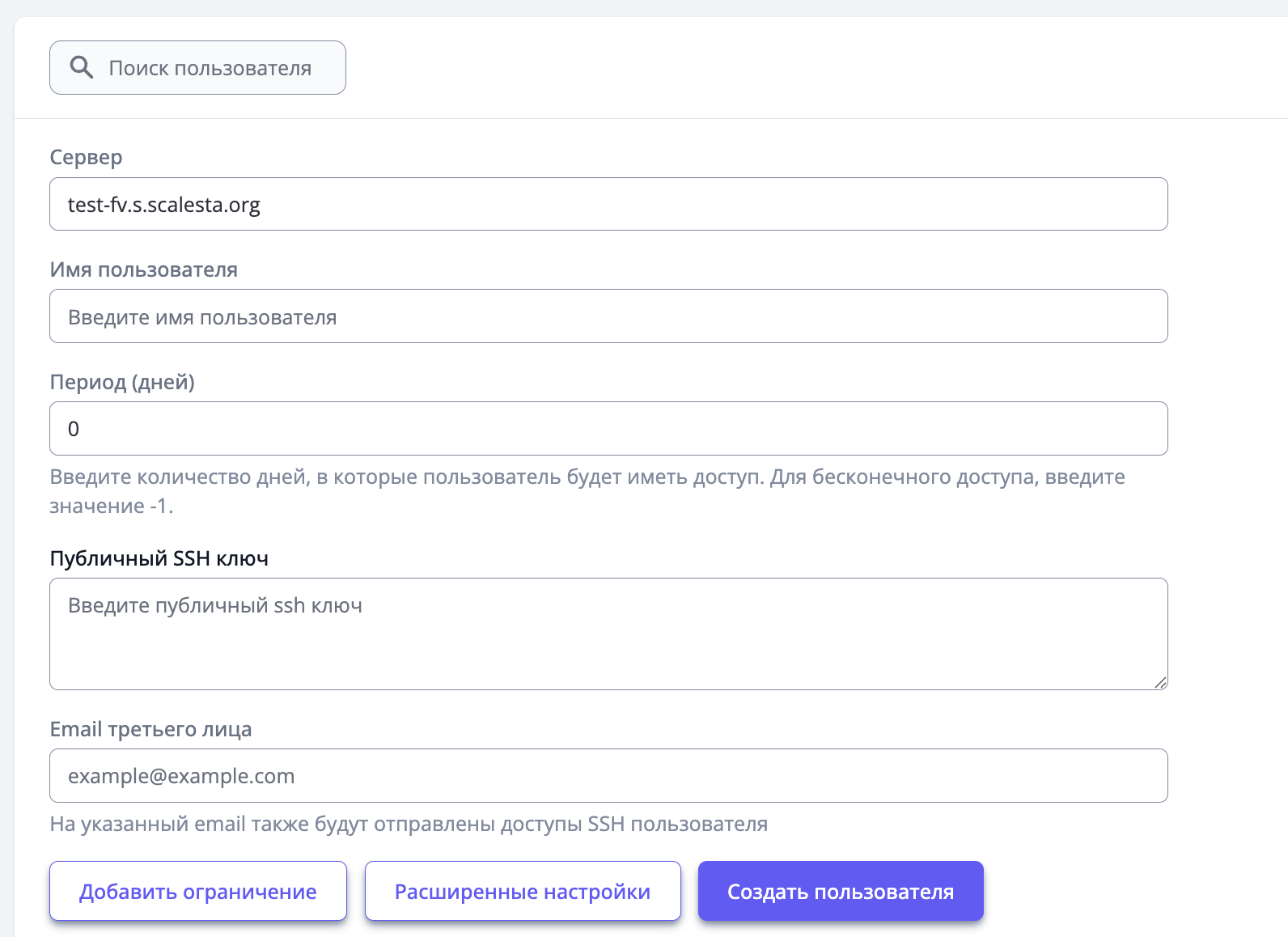
-
Вы получите тикет в личном кабинете Scalesta с данными для входа под созданным вами аккаунтом.
Если вам требуется добавить аккаунт с авторизацией по ключу, то раскройте дополнительные поля, нажав кнопку Расширенные настройки, и добавьте публичный SSH ключ в специальное поле.
Также вы можете отправить информацию о доступах к серверу на определнный адрес электронной почты. Например, если вам нужно предоставить доступ к серверу вашим разработчикам. Для этого просто укажите адрес почты в соответствующем поле.
Tip
Имя пользователя должно содеражать только строчные буквы на латинице или цифры
Ограничение доступа пользователей¶
В некоторых случаях вам может потребоваться ограничить доступ пользователя и разрешить доступ только к опредленному проекту или директории.
Добавить ограничение вы можете в расширенных настройках. Давайте поговорим об этом более подробно.
Ограничить доступ по проекту
Здесь вы можете указать проект, которым хотите ограничить доступ.
Ограничить доступ по директории
Здесь вы можете указать директорию проекта, к которой хотите предоставить доступ (в случае если доступ должен быть ограничен директорией). Необходимо указывать относительный путь внутри проекта. Данное поле может быть пустым, если вы хотите предоставить доступ ко всему проекту без ограничения по директориям.
Директория монтирования
Вы можете определить как каталог будет называться внутри домашней директории пользователя. Это поле необязательное.
Например, вы хотите предоставить доступ к директории Images проекта example.com:
Управление активными аккаунатми SSH/SFTP¶
Вы можете управлять активными аккаунтами SSH/SFTP через меню SSH/SFTP пользователи. Вы можете сбросить пароль для аккаунта, нажав Действия → Сбросить пароль(новый пароль будет выслан вам через почту). Также можно продлить доступ, изменить ограничения или удалить пользователя.
Приложения для доступа по SFTP¶
Мы рекомендуем следующие приложения для доступа по SFTP:
- Cyberduck (free) для macOS и Windows
- FileZilla (free) для Windows, Linux и macOS
- WinSCP (free) для Windows
- Ubuntu Files (free) для Ubuntu
Нужна помощь?
Если у Вас какие-то проблемы, нужна помощь в настройке, консультация, хотите обсудить свой проект с экспертами или ищете решения по улучшению Вашего онлайн-бизнеса, то мы поможем. Свяжитесь с нами в личном кабинете Scalesta.